Роутер zyxel для дома: обзор маршрутизаторов
Содержание:
- О компании ZyXEL
- Оборудование для mesh сети
- Как выбрать устройство для дома
- Вход в настройки маршрутизатора Кинетик
- Настройка Zyxel Keenetic в роли Wi-Fi адаптера
- Точка доступа для бесшовного Wi-Fi
- Особенности бесшовного роуминга
- Продукция компания ZyXEL — история и преимущества
- Модельный ряд маршрутизаторов Zyxel
- Преимущества маршрутизаторов ZyXEL
- IEEE 802.11k в деталях
О компании ZyXEL
ZyXEL Communications это международная компания, главный офис которой расположен на Тайване. Она основана в 1989 году. А представительство в России появилось в 1992 году.
Первоначально компания занималась разработкой аналоговых Dial-UP модемов для подключения к интернету по телефонной линии. ZyXEL первой представила универсальное устройство три в одном – модем, факс и автоответчик.
В 1998 году компания выпустила собственную масштабируемую операционную систему для сетевых устройств ZyNOS (ZyXEL Network Operating System), которая позиционировалась как конкурент аналогичной ОС Cisco.
ZyXEL у пользователей часто ассоциируется с роутерами Keenetic. Эта линейка оборудования вышла на рынок в 2010 году и быстро завоевала популярность в мире. Роутеры официально назывались интернет-центрами и получили короткие простые названия: 4G, Lite, Giga, Ultra, Omni, Extra, Air, Viva. Однако вскоре ZyXEL Ketnetic стал отдельной компанией и приставка ZyXEL из названия линейки исчезла. О роутерах Keenetic мы рассказывали в отдельной статье.
Компания ZyXEL сегодня специализируется на производстве профессионального абонентского и операторского оборудования для доступа в интернет по технологии xDSL, Metro Ethernet, LTE и PON. Её оборудование поставляется в 150 стран.
В России и соседних странах оборудованием ZyXEL пользуются операторы связи. Среди клиентов компании — «Ростелеком», МТС, «Мегафон», Yota, «БашИнформСвязь», «Центральный Телеграф», «ТатТелеком», «Укртелеком», «Казахтелеком», «Молдтелеком».
Однако ZyXEL выпускает роутеры и для домашних пользователей. Это маршрутизаторы Ethernet и ADSL/VDSL шлюзы. Оборудование компании отличается высоким качеством и функциональностью.
Есть и существенный недостаток – отсутствие поддержки L2TP. Поэтому роутеры ZyXEL не будут работать в сетях некоторых российских провайдеров, например, «Билайн».
Оборудование для mesh сети
Обычно в комплекте оборудования для mesh сетки идет сразу несколько устройств — от двух и более. Если не вдаваться в детали, то каждое из них — это аналог обычного wifi роутера.

Все модули в mesh системе равноправны и подключение ее к роутеру или напрямую через кабель провайдера к интернету можно выполнить с любого из них. В итоге мы получаем несколько равнозначных источников сигнала wifi, которые не нужно настраивать каждый по отдельности, как в случае с использованием wifi репитеров. А ведь это особенно актуально в домашнем использовании, и не только.
При этом если при подключении к репитеру скорость wifi падает по сравнению с основным источником, даже если вы находитесь от него в непосредственной близости, то здесь она остается на прежнем уровне.

При необходимости можно легко подключить еще одну или несколько точек также без выполнения на ней каких-либо конфигураций.
Ваше мнение — WiFi вреден?
Да
22.92%
Нет
77.08%
Проголосовало: 27889

Еще одним характерным свойством mesh wifi сетки является бесшовный роуминг — это когда при перемещении по дому ваше устройство — смартфон, ноутбук и т.д. — само выбирает, какая точка доступа в данный момент самая ближайшая, и переподключается к ней без разрыва соединения с беспроводной сетью. То есть реконнект происходит незаметно для конечного пользователя. А это означает, что ни загрузки, ни прямая онлайн трансляция, ни что-то еще, связанное с работой в интернете, не прерывается.

Как выбрать устройство для дома
Выбирая роутер ZyXEL для дома, потенциальный пользователь должен выделить для себя основные требования к устройству. Если роутер нужен, чтобы подключить пару смартфонов и ноутбук в однокомнатной квартире, то девайса начального уровня будет вполне достаточно.
Другое дело, когда маршрутизатор должен объединить в локальную сеть высокотехнологичные цифровые девайсы, обеспечить доступ к интернет-телевидению и IP-телефонии. Особенно если задействована система «Умный дом». Тогда понадобится прибор, относящийся как минимум к среднему ценовому сегменту. Кроме вышеперечисленных функций, роутер позволит настроить родительский контроль, может работать как повторитель или усилитель другого беспроводного сигнала.
Этот же класс маршрутизаторов часто выбирают и владельцы небольших компаний для создания одной или нескольких локальных сетей.
Покупка флагманской модели оправдана, если пользователь сможет максимально эффективно использовать все доступные конфигурации. В противном случае это будет не высококлассное достижение разработчиков, а стандартный маршрутизатор за несоразмерно высокую стоимость.
К тому же нужно учитывать возможности поставщика услуг интернета. Можно купить самый дорогой роутер Зиксель, способный выдавать высокую скорость, но не получить ее из-за ограничения технических возможностей оператора.
Вход в настройки маршрутизатора Кинетик
Для того, чтобы зайти в мастер настройки роутера Keenetic, Вам необходимо подключиться к нему с помощью LAN-кабеля или через беспроводную сеть WiFi. Последнее очень удобно в том случае, если Вы хотите настроить роутер с планшета, телефона или ноутбука. Хотя, если возникнут проблемы с доступом, всё равно придётся подцепляться через кабель.
Откройте любой веб-браузер и введите в строку поиска адрес: my.keenetic.net.
Если никаких проблем с настройками и работой устройства либо компьютера нет, то должна открыться страничка с полями для ввода логина и пароля.
Кстати, если заметите, что адрес изменился на keenetic.io — не удивляйтесь, это нормально. Далее нужно ввести логин и пароль для авторизации.
Как подключиться к роутеру Keenetic
Есть два способа подключиться к WiFi маршрутизатору Кинетик — по кабелю и через беспроводную сеть. Рассмотрим оба варианта.
Подключение Кинетика по кабелю
В комплекте с любым WiFi роутером идёт сетевой Ethernet-кабель. С его помощью можно подключить устройство к компьютеру или ноутбуку через LAN-порт. Для этого надо один конец кабелю включить в любой из желтых разъёмов Кинетика, подписанных как «Домашняя сеть»:
Другой конец кабеля подключите в LAN-порт сетевой карты компьютера. Как правило, все современные ПК и ноутбуки имеют встроенный в материнскую плату сетевой контроллер, так что никаких проблем возникнуть у Вас не должно!
Подключение по WiFi
Зайти в настройки роутера через my.keenetic.net можно и через беспроводную сеть. Для этого Вам нужно знать имя этой сети (WiFi SSID) и пароль на подключение к ней. Если Вы ранее ничего не меняли в конфигурации устройства, то узнать эти параметры можно просто перевернув Кинетик «вверх ногами».
Там будет наклейка, в которой в поле «Сеть Wi-Fi» будет имя беспроводной сети, а в поле «Пароль Wi-Fi» соответственно ключ безопасности.
Если Вы хотите сделать вход в my.keenetic.net с планшета или телефона (Android или Apple iOS), то можно считать необходимые данные отсканировав QR-код. Кстати, он же понадобится если Вы захотите воспользоваться фирменным приложением от разрабочиков — My.Keenetic либо Keenetic Cloud. На мой взгляд настраивать роутер Кинетик с телефона через мобильное приложение в разы проще и удобнее.
Использование WPS на Keenetic
Не стоит забывать и про такой достаточно старый способ подключиться к Кинетику через WiFi, как воспользоваться функцией WPS. Она позволит связать роутер и ноутбук (планшет, телефон) простым нажатием кнопки. Сначала нажимаем кнопку WPS на роутере Keenetic — вот она:
Затем в течение минуты делаем то же самое на том гаджете, с которого хотим подключиться. На планшетах и телефонах кнопка WPS обычно программная и находится в разделе настройки беспроводной сети.
Настройка Zyxel Keenetic в роли Wi-Fi адаптера
Если у вас модель Keenetiс Lite III, то вам нужно включить режим «Адаптер» переключателем на самом роутере. Если же у вас другая модель, то активировать этот режим можно через настройки.
Заходим в панель управления роутером (можете смотреть эту инструкцию), и Переходим на вкладку Система — Режим.
Если у вас в настройках нет вкладки Режим, то попробует обновить прошивку. Так же, можно попробовать подключить компонент Режим адаптера на вкладке Компоненты (или, Обновления — и кнопка Показать компоненты).
На вкладке режим нужно поставить переключатель возле Адаптер – подключение Ethernet-устройств к сети Wi-Fi. И нажать кнопку Применить.

Что бы перезагрузить роутер, нажмите на кнопку Сейчас (в новом окне). Ждем пока роутер перезагрузится.
После включения режима работы «Адаптер», настройки роутера по адресу 192.168.1.1 будут недоступны.
Все настроили, теперь нам нужно установить соединение между нашим роутером Zyxel и Wi-Fi сетью главного роутера. Делается это очень просто, как и в случае с настройкой этого роутера в режиме репитера.
Нужно одновременно на обоих роутерах нажать кнопку WPS (Wi-Fi). Я нажал кнопку «Wi-Fi» на своем Zyxel Keenetic Start (активно начнет мигать индикатор питания):

Затем нажал кнопку WPS на главном роутере (индикатор питания, или Wi-Fi так же начнет активно мигать):

Немного ждем, пока наш адаптер подключится к Wi-Fi сети. Когда все заработает, то на роутере Zyxel должен загореться индикатор «Интернет», Wi-Fi сеть пропадет, а интернет по кабелю уже будет работать.
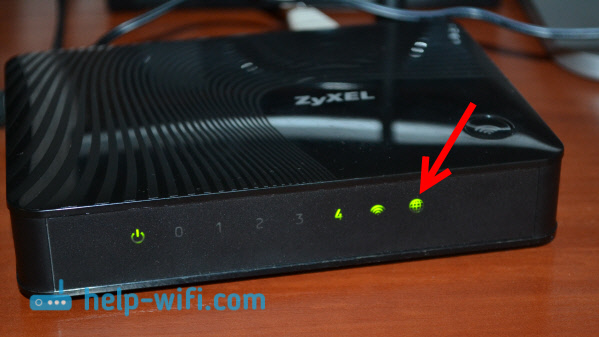
Если выключить наш «адаптер» и включить снова, то он автоматически подключится к Wi-Fi и снова будет раздавать интернет по кабелю. Если вы смените пароль, или имя своей Wi-Fi сети, то нужно будет заново установить соединение, нажав клавиши WPS на обоих устройствах.
Подключаем устройства по кабелю к роутеру Zyxel в режиме «Адаптера»
Как правило, на роутере есть 4 LAN разъема. Вот вы можете подключить 4 устройства к интернету. Я, например, установил роутер возле телевизора, и подключил его с помощью кабеля, который идет в комплекте. Получился такой себе приемник для телевизора. Кстати, интернет на телевизоре должен работать сразу после подключения к Zyxel
Важно, что бы в том месте было покрытие вашей Wi-Fi сети, в противном случае адаптер не сможет подключится к сети, ну и интернет работать не будет

Можно точно так же подключить стационарный компьютер:

Таким способом можно подключить к интернету по Wi-Fi любое устройство у которого нет Wi-Fi приемника, но есть LAN разъем.
Возвращаем роутер в нормальный режим работы и входим в панель управления
Как я писал выше, подключившись к Zyxel Keenetic, и набрав в браузере 192.168.1.1 вы не сможете зайти на страницу с настройками. Все потому, что IP-адрес выдает главный роутер. Что бы его узнать, нужно зайти в настройки роутера к Wi-Fi сети которого подключается наш роутер, и в списке клиентов посмотреть IP-адрес который выделен для маршрутизатора Zyxel (который адаптер).
По этому адресу уже можно зайти в настройки. Правда, не вижу никакой необходимости туда заходит. Разве что вернуть роутер в нормальный режим работы. Это можно сделать в настройках, на вкладке Система — Режим. Выбрав режим работы Интернет-центр – основной режим и нажав кнопку Применить.
Но, есть еще один способ выключить режим «адаптера». Можно сбросить настройки к заводским. После этого настройки будут доступны по адресу 192.168.1.1. А роутер будет работать в стандартном режиме — Интернет-центр.
Вот и вся инструкция. На самом деле, такая возможно может очень часто пригодится. Зачем тянуть сетевой кабель через весь дом, что бы подключить компьютер к интернету. Или зачем покупать дорогие адаптеры (особенно для телевизоров), если можно использовать обычный роутер, который у многих просто лежит без дела.
156
Сергей
ZyXEL
Точка доступа для бесшовного Wi-Fi
Бесшовный вай-фай имеет несколько точек доступа, которые покрывают интернет-соединением всю территорию определенного участки или помещения. В качестве точек доступа выступают интернет адаптеры или роутеры.
В общем, точками доступа могут считаться и другие устройства, раздающие интернет между собой. Это могут быть электронные гаджеты: смартфоны, планшеты, нетбуки и ноутбуки. Причем самых разных производителей: от бюджетных Tp-Link до профессиональных Микротик.
 К одному маршрутизатору подключают множество устройств
К одному маршрутизатору подключают множество устройств
На чем строится сеть, перечень оборудования
Бесшовная сеть Wi-Fi строится на объединении нескольких точек доступа в одну непрерывную, которая имеет бесперебойное питание. Человек, выходя из зоны покрытия одного интрнет-соединения, попадает в другую без потери связи. Это и является главным преимуществом и основой данного метода, ведь при обычном соединении человеку приходится находится сугубо рядом с маршрутизатором, чтобы не потерять интернет. Переходя в другое покрытие, вручную требовалось подключаться к новому соединению.
Для подключения бесшовного Wi-Fi роуминга, необходимо следующее оборудование:
- Определенное количество маршрутизаторов, необходимых для покрытия всей площади интернетом. Сюда относят как наружные источники связи, так и внутри помещения.
- Для каждой точки доступа необходимо приобрести отдельно адаптеры или свитчи, поддерживающие РоЕ.
- Специальное устройство маршрутизатор или коммутатор, который будет подключен ко всем действующим источникам интернет соединения.
- Персональный компьютер или ноутбук, на который будет установлено специальное программное обеспечение контролера.
- Источник, который будет подавать бесперебойное электрическое питание. Или можно обойтись обычным сетевым фильтром, который продается вместе с самим оборудованием.
- Кабели для подключения точек доступа к главному маршрутизатору.
Можно обойтись без кабелей, однако специалисты все же советуют хотя бы половину из всех роутеров подключать проводным способом. При беспроводном соединении повышается вероятность разрывов интернета, особенно если используется дешевое оборудование. Кроме прерывания сети в таком случае страдает уровень сигнала и скорость интернета.
 Нормальной работе интернета могут мешать беспроводные устройства
Нормальной работе интернета могут мешать беспроводные устройства
Особенности бесшовного роуминга
Чтобы разобраться в том, как работает такая технология, следует взглянуть на пример. Есть офис, где нужно обеспечить стабильное соединение. Несколько лет назад системные администраторы пошли бы по такому варианту:
- установка нескольких точек доступа в разных концах объекта. Недостаток сразу виден — снижение качества сигнала;
- использование одинакового названия сети или SSID + сохранение ключа шифрования, который тоже остаётся одинаковым;
- соединение всех элементов в одном коммутаторе;
- подключение самого коммутатора к роутеру, иначе бесшовный роуминг Wi-Fi не будет работать.
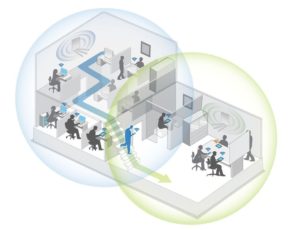
Обратите внимание! Подобные решения оставались рабочими в большинстве случаев, но возникает проблема — схему нельзя использовать для беспроблемного подключения абсолютно всех устройств. Некоторые будут вызывать сбои
Есть и другой минус. Если устройство-клиент располагается там, где пересекаются точки доступа, то подключение сохраняется всё равно только к одной. Так происходит до тех пор, пока элемент не выходит из зоны, где действует покрытие
Не важно, что у второго устройства лучше характеристики в этом случае. Переключение просто не может менять параметры само по себе
Правило распространяется и на беспроводный вариант сети.
Именно в таких ситуациях система бесшовного роуминга оказывается очень полезной. Такие решения более профессиональные и качественные, пусть и связаны с некоторыми дополнительными затратами. Но любые расходы окупаются. Благодаря новой технологии сеть действительно покрывает значительные пространства, даже если есть определённые препятствия.
Чаще всего бесшовный Интернет настраивают:
- внутри больших торговых центров;
- на вокзалах;
- на территории аэропортов;
- в загородных домах.
Важно! Связь не пропадает, пока человек ходит по всему зданию, даже если он постоянно использует различные интернет-программы для общения
Продукция компания ZyXEL — история и преимущества
Для молодых серферов интернета Zyxel — одна из многих марок на рынке сетевого оборудования, а вот пользователи постарше произносят это имя с уважением и даже грустью. Ведь когда они были 18-летними, а интернет был доступен только при помощи телефонной линии, модемы фирмы Zyxel были эталоном качества и производительности. Эталоном, недостижимым для производителей «второго эшелона». Обратной стороной медали была крайне высокая стоимость оборудования — в 2–3 раза дороже решений конкурентов. Поэтому эти устройства могли себе позволить очень и очень немногие — основным покупателями модемов Zyxel были банки и государственные учреждения.

Модем Zyxel был мечтой многих компьютерных фанатов конца 90-х
С тех пор прошёл не один десяток лет, на смену телефонным линиям пришли широкополосные каналы, а модемы сменились роутерами-маршрутизаторами, вначале проводным, а затем — с поддержкой Wi-Fi. Рынок быстро рос, появлялись новые фирмы производители и Zyxel пришлось потесниться, а помимо маршрутизаторов премиум-класса выпустить линейку устройств начального уровня и роутеров средней ценовой категории. И хотя аппаратные платформы, на которых базируются роутеры разных производителей, могут быть одинаковыми, продукцию Zyxel выделяет отличное качество сборки, мощные блоки питания и грамотно написанное программное обеспечение, позволяющее работать быстрее и надёжнее роутеров конкурентов. Если вам нужен надёжный маршрутизатор, который должен работать по принципу «один раз настроил и забыл», то продукция Zyxel будет отличным выбором.
Достоинства и недостатки роутеров ZyXEL
Идеальных устройств не бывает, ведь любой роутер, который нужно продать — это компромисс между ценой и качеством. Поэтому у маршрутизаторов Zyxel есть как сильные, так и слабые стороны.
К преимуществам роутеров Zyxel следует отнести:
- отличные материалы корпуса и качественную сборку;
- классический дизайн, позволяющий легко вписаться в интерьер как квартиры, так и строгого офиса;
- эффективные антенны с высоким коэффициентом усиления;
- качественный блок питания, устойчивый к перегреву;
- мощное программное обеспечение с открытым кодом, допускающее конфигурацию роутера для эффективного решения разных задач;
- автоопределение настроек большинства российских интернет-провайдеров — подготовить роутер к работе можно буквально несколькими щелчками мыши.
Недостатков у маршрутизаторов немного, но они все же есть:
- непродуманная система охлаждения — роутеры семейства Keenetic и Keenetic II перегревались и даже выходили из строя при эксплуатации в жарком климате;
- роутеры, построенные на платформе Realtek, были очень чувствительны к электрическим наводкам — эксплуатация маршрутизатора во время грозы была чревата выходом его из строя;
-
высокая цена, особенно у роутеров начального уровня — решения конкурентов существенно дешевле и это может оттолкнуть покупателя, ищущего недорогое устройство.
Несколько лет назад мы со своим товарищем купили два одинаковых роутера — Zyxel Keenetic II. Как технически любознательный человек, я тут же вскрыл роутер, наплевав на гарантию, и вместо смешных металлических пластинок толщиной в пару миллиметров установил на процессор маршрутизатора нормальный игольчатый радиатор, снятый со старой материнской платы. Мой роутер работает до сих пор, а аналогичный прибор товарища не выдержал жаркого лета с +35 oC в тени и был возвращён по гарантии в магазин уже в первый год своей эксплуатации.
Модельный ряд маршрутизаторов Zyxel
Модельный ряд маршрутизаторов состоит из устройств начального уровня, среднего класса и высокопроизводительного премиум-сегмента. Особняком стоят модели со встроенным модемом стандарта ADSL (для работы с провайдером «Ростелеком»).
Роутеры начального уровня
Устройства начального уровня предназначены для нетребовательных пользователей или для тех, кто покупает свой первый роутер. Маршрутизаторы Zyxel Keenetic Lite и Zyxel Keenetic Start позволяют подключаться к интернету на скорости до 100 мбит/с и раздавать трафик по кабелю и при помощи беспроводной сети стандарта 802.11 B/G/N. Их быстродействия хватит для подключения двух-трёх пользователей в условиях небольшой квартиры.

Роутер Zyxel Keenetic Start предлагает неплохие возможности для нетребовательного пользователя
Middle-end сегмент роутеров Zyxel
Самый массовый сегмент представлен линейками роутеров Zyxel Keenetic и Zyxel Keenetic II. Эти маршрутизаторы одинаково хорошо справятся с развёртыванием локальной сети в небольшом офисе, частном доме или большой квартире. Две антенны позволяют раздавать Wi-Fi на скорости до 300 Мбит/с, а встроенные порты USB 2.0 — подключить сетевой принтер или внешний жёсткий диск. Количество проводных клиентов ограничено пятью портами Ethernet 100 Мбит/с, а к беспроводной сети можно подключать любое количество пользователей, пока скорость передачи данных остаётся комфортной.

Zyxel Keenetic II представляет собой настоящую рабочую лошадку для организации интернета в малом офисе или большом доме
Для пользователей, подключённых к высокоскоростным широкополосным каналам от 100 Мбит/с и выше, фирма выпускает роутеры Zyxel Keenetic Giga, у которых Ethernet-порты работают на скорости 1 Гбит/с. Количество портов USB 2.0 увеличено до двух, а объём оперативной памяти этих маршрутизаторов составляет от 64 до 128 Мбайт, что позволяет развернуть не только офисную локальную сеть с доступом в интернет, но и обеспечить работу интернет-кафе на 10–12 рабочих мест.

Роутер Zyxel Keenetic Giga отлично подойдёт для провайдеров со скоростными каналами
Высокопроизводительные маршрутизаторы
Работа в офисном здании с большим количеством беспроводных клиентов, наличие индустриальных помех или критичных к скорости канала интернет-устройств, таких как файловый или веб-сервер, система видеонаблюдения в реальном времени — всё это требует роутера, который справится с самой высокой загрузкой, обеспечит стабильный канал передачи данных для всех клиентов сети и сможет предоставить резервный канал связи на случай отказа основного. Всё это умеют роутеры семейства Zyxel Keenetic Ultra. Гигабитные сетевые порты, три антенны с высоким коэффициентом усиления, скорость беспроводной сети до 900 Мбит/с и поддержка USB 3.0 позволяют решать любые задачи, даже самые сложные.

Роутер Keenetic Ultra стирает грани между потребительским и профессиональным оборудованием
Роутеры для работы с мобильным интернетом
Для работы за городом или в населённых пунктах, где нет кабельного широкополосного интернета, предназначены роутеры Zyxel Keenetic 3G/4G. В связке с USB-модемом они обеспечивают входящий канал согласно тарифному плану и стандарту передачи данных провайдера и раздают клиентам Wi-Fi на скорости до 300 Мбит/с. Портов Ethernet всего два, один из них предназначен для подключения кабельного провайдера. Производитель обещает поддержку более 150 USB-модемов 3G/4G/LTE и заявляет следующие характеристики:
- непрерывный контроль связи для работы в режиме 24/7;
- антенны 5 дБи специальной конструкции для лучшего покрытия;
- резервирование подключения по Ethernet;
- защита Яндекс.DNS и SkyDNS;
-
настройка и управление через мобильное приложение.
ADSL-маршрутизаторы
Особняком стоят роутеры, предназначенные для работы с провайдером «Ростелеком» в стандарте ADSL. Поскольку этот стандарт использует для передачи данных обычную телефонную линию, в конструкцию роутера входит встроенный модем. Технология ADSL обеспечивает асинхронный канал — максимальная скорость приёма может достигать 30 Мбит/с, а передачи — 5–6 Мбит/с. Поскольку канал относительно низкоскоростной, остальная начинка таких роутеров соответствует скорее начальному сегменту: одна внешняя антенна для работы Wi-Fi на скорости до 150 Мбит/с и 4 порта Ethernet 100 Мбит/с.

Zyxel P660 представляет собой недорогой маршрутизатор с модемом ADSL
Преимущества маршрутизаторов ZyXEL
Как и любое сетевое устройство, маршрутизатор ZyXEL имеет свои достоинства и недочеты.
К плюсам эксперты относят следующие характеристики:
При производстве роутеров и модемов ZyXEL применяются только материалы высокого класса.
Перед тем как попасть на полки магазинов, девайсы проходят тестирование, что сводит возможность заводского брака к нулю.
Разработчики роутеров ZyXEL постоянно усовершенствуют не только начинку, но и внешний дизайн приборов, выпуская на рынок девайсы, которые легко вписываются в интерьер как современного офиса, так и квартиры либо загородного дома.
И офисные, и домашние роутеры ZyXEL оснащены мощными антеннами с усилителем сигнала
Это особенно важно, если оборудование применяется не только как проводной маршрутизатор, но и для подключения 3G/4G модемов в условиях, где кабельный интернет недоступен, а стабильное соединение необходимо.
Программное обеспечение оборудования имеет открытый код, что дает грамотному пользователю максимальные возможности для настроек девайса «под себя». Чтобы войти в настройки, достаточно ввести стандартный логин и пароль.
Компания ZyXEL выпускает роутеры для крупнейших российских операторов интернета, учитывая отечественные цифровые стандарты
Это позволяет абоненту легко зайти в интерфейс и настроить роутер в несколько кликов.
Из слабых сторон линейки ZyXEL Router пользователи называют чувствительный блок питания. Это больная тема не только для Зиксель, но и для большинства девайсов других производителей. Нестабильное напряжение в розетке часто приводит к перегреву блока и его выходу из строя. Особенно часто блок перегорает во время грозы. В моделях с внешним устройством все решается его быстрой заменой, если деталь встроена, приходится обращаться в сервисный центр.
Важно: Чтобы роутеры компании ZyXEL работали без перебоев, нужно позаботиться об адаптере, защищающем систему от скачков напряжения. Также из минусов — ряд моделей неустойчив к перегреву
Особенно в регионах с жарким климатом маршрутизаторы ZyXEL могут выйти из строя из-за высокой температуры окружающей среды. Чтобы сохранить модем Зиксель, нужно выбрать для него прохладное место и обеспечить хорошую вентиляцию
Также из минусов — ряд моделей неустойчив к перегреву. Особенно в регионах с жарким климатом маршрутизаторы ZyXEL могут выйти из строя из-за высокой температуры окружающей среды. Чтобы сохранить модем Зиксель, нужно выбрать для него прохладное место и обеспечить хорошую вентиляцию.
IEEE 802.11k в деталях
Стандарт расширяет возможности RRM (Radio Resource Management) и позволяет беспроводным клиентам с поддержкой 11k запрашивать у сети список соседних точек доступа, потенциально являющихся кандидатами для переключения. Точка доступа информирует клиентов о поддержке 802.11k с помощью специального флага в Beacon. Запрос отправляется в виде управляющего (management) фрейма, который называют action frame. Точка доступа отвечает также с помощью action frame, содержащего список соседних точек и номера их беспроводных каналов. Сам список не хранится на контроллере, а генерируется автоматически по запросу. Также стоит отметить, что данный список зависит от местоположения клиента и содержит не все возможные точки доступа беспроводной сети, а лишь соседние. То есть два беспроводных клиента, территориально находящиеся в разных местах, получат различные списки соседних устройств.
Обладая таким списком, клиентскому устройству нет необходимости выполнять скан (активный или пассивный) всех беспроводных каналов в диапазонах 2,4 и 5 ГГц, что позволяет сократить использование беспроводных каналов, то есть высвободить дополнительную полосу пропускания. Таким образом, 802.11k позволяет сократить время, затрачиваемое клиентом на переключение, а также улучшить сам процесс выбора точки доступа для подключения. Кроме этого, отсутствие необходимости в дополнительных сканированиях позволяет продлить срок жизни аккумулятора беспроводного клиента. Стоит отметить, что точки доступа, работающие в двух диапазонах, могут сообщать клиенту информацию о точках из соседнего частотного диапазона.
Мы решили наглядно продемонстрировать работу IEEE 802.11k в нашем беспроводном оборудовании, для чего использовали контроллер AC50 и точки доступа CAP1200. В качестве источника трафика использовался один из популярных мессенджеров с поддержкой голосовых звонков, работающий на смартфоне Apple iPhone 8+, заведомо поддерживающий 802.11k. Профиль голосового трафика представлен ниже.
Как видно из диаграммы, использованный кодек генерирует один голосовой пакет каждые 10 мс. Заметные всплески и провалы на графике объясняются небольшой вариацией задержки (jitter), всегда присутствующей в беспроводных сетях на базе Wi-Fi. Мы настроили зеркалирование трафика на коммутаторе, к которому подключены обе точки доступа, участвующие в эксперименте. Кадры от одной точки доступа попадали в одну сетевую карту системы сбора трафика, фреймы от второй — во вторую. В полученных дампах отбирался только голосовой трафик. Задержкой переключения можно считать интервал времени, прошедший с момента пропадания трафика через один сетевой интерфейс, и до его появления на втором интерфейсе. Конечно же, точность измерения не может превышать 10 мс, что обусловлено структурой самого трафика.
Итак, без включения поддержки стандарта 802.11k переключение беспроводного клиента происходило в среднем в течение 120 мс, тогда как активация 802.11k позволяла сократить эту задержку до 100 мс. Конечно же, мы понимаем, что, хотя задержку переключения удалось сократить на 20 %, она все равно остается высокой. Дальнейшее уменьшение задержки станет возможным при совместном использовании стандартов 11k, 11r и 11v, как это уже реализовано в домашней серии беспроводного оборудования DECO.
Однако у 802.11k есть еще один козырь в рукаве: выбор момента для переключения. Данная возможность не столь очевидна, поэтому мы бы хотели упомянуть о ней отдельно, продемонстрировав ее работу в реальных условиях. Обычно беспроводной клиент ждет до последнего, сохраняя существующую ассоциацию с точкой доступа. И только когда характеристики беспроводного канала становятся совсем плохими, запускается процедура переключения на новую точку доступа. С помощью 802.11k можно помочь клиенту с переключением, то есть предложить произвести его раньше, не дожидаясь значительной деградации сигнала (конечно же, речь идет о мобильном клиенте). Именно моменту переключения посвящен наш следующий эксперимент.


